GeForce Experience est un logiciel avec lequel certains utilisateurs mettent à jour les pilotes de la carte graphique Nvidia. Cependant, GeForce Experience peut rester bloqué se préparer à installer écran pour certains utilisateurs lorsqu'ils essaient de mettre à jour leurs pilotes GPU Nvidia avec.
Par conséquent, les utilisateurs ne peuvent pas mettre à jour les pilotes de leur carte graphique avec GE lorsque ce problème survient..
Comment corriger l'erreur de préparation à l'installation de GeForce Experience
1. Sélectionnez l'option Exécuter en tant qu'administrateur pour GeForce Experience
Tout d'abord, assurez-vous que vous exécutez GeForce Experience en tant qu'administrateur. Cliquez avec le bouton droit sur l'icône de raccourci GeForce Experience pour ouvrir un contexte pour celle-ci. Sélectionner Exécuter en tant qu'administrateur sur ce menu.
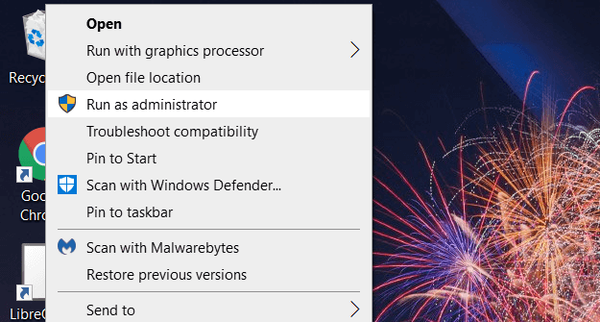
Si vous n'avez pas de raccourci sur le bureau pour GeForce Experience, ouvrez le dossier dans lequel se trouve son EXE. Cliquez ensuite avec le bouton droit sur le fichier exécutable correspondant dans ce dossier pour sélectionner Exécuter en tant qu'administrateur.
2. Restaurez vos paramètres 3D par défaut
Si vous avez modifié vos paramètres Nvidia 3D de quelque manière que ce soit, leur restauration par défaut peut résoudre le problème. se préparer à installer erreur comme pour les autres utilisateurs.
- Cliquez avec le bouton droit sur le bureau Windows et sélectionnez Panneau de configuration NVIDIA.
- Développez la catégorie Paramètres 3D sur le côté gauche de la fenêtre.
- Cliquez sur Gérer les paramètres 3D pour ouvrir les options affichées directement ci-dessous.
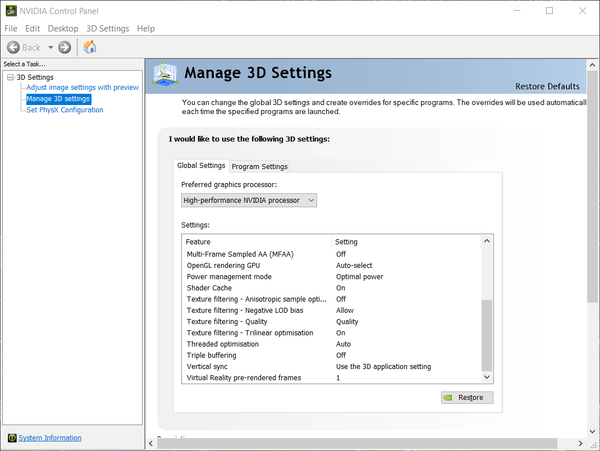
- Cliquez sur Restaurer pour ramener les options 3D à leurs valeurs par défaut.
3. Téléchargez manuellement le pilote graphique depuis le site Web de NVIDIA
Vous pourrez peut-être mettre à jour le pilote de votre carte graphique sans GeForce Experience en le téléchargeant vous-même depuis le site Web de Nvidia.
- Tout d'abord, assurez-vous que GeForce Experience n'est pas en cours d'exécution (vérifiez l'onglet Processus dans le Gestionnaire des tâches).
- Ensuite, ouvrez la page Télécharger les pilotes sur le site Web de Nvidia.
- Sélectionnez votre carte graphique et votre plate-forme Windows dans les menus déroulants.
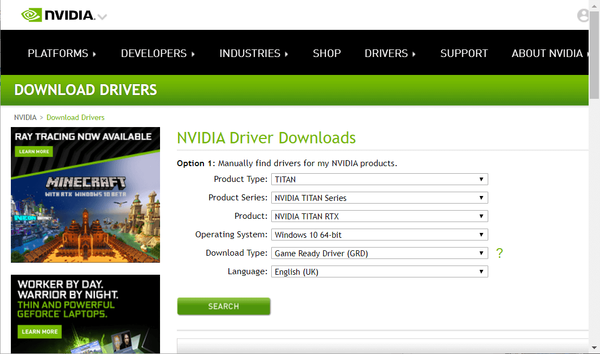
- Clique le Chercher bouton.
- Cliquez sur Télécharger pour enregistrer le programme d'installation du pilote dans le dossier.
- Ensuite, ouvrez le programme d'installation du pilote graphique NVIDIA en tant qu'administrateur.
4. Désactivez le logiciel antivirus tiers
L'analyse antivirus peut également empêcher GeForce d'installer le package de pilotes. Alors, désactivez tout logiciel antivirus tiers que vous avez installé sur votre ordinateur de bureau ou ordinateur portable.
Cliquez avec le bouton droit sur l'icône de la barre d'état système de votre utilitaire antivirus pour ouvrir un menu contextuel qui inclura probablement une sorte de paramètre de désactivation du bouclier. Sélectionnez l'option de menu contextuel désactiver pour désactiver temporairement l'analyse antivirus avant d'ouvrir GeForce Experience.
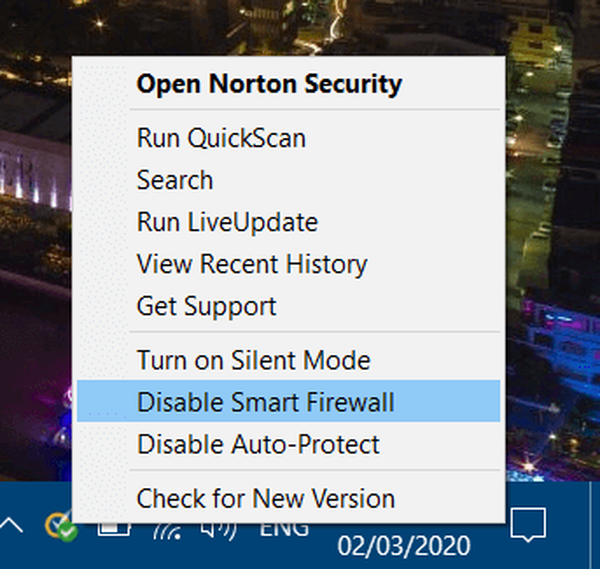
5. Désactivez la sécurité Windows
Si vous ne disposez pas d'un utilitaire antivirus tiers, désactivez la sécurité Windows.
- Cliquez sur Windows 10 Tapez ici pour rechercher bouton de la barre des tâches.
- Type Sécurité Windows dans le champ de recherche.
- Cliquez sur Sécurité Windows pour ouvrir cet utilitaire.
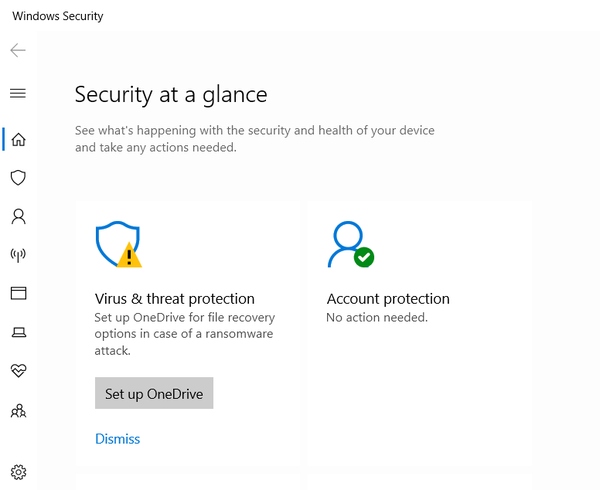
- Sélectionner Protection contre les virus et les menaces à gauche de la fenêtre.
- Cliquez sur Gérer les paramètres pour ouvrir l'option ci-dessous.
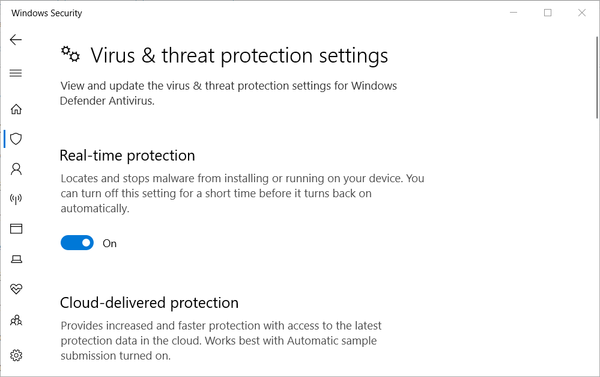
- Basculer le Protection en temps réel option désactivée.
- Essayez ensuite de mettre à jour le pilote de la carte graphique avec GeForce.
6. Réinstaller le pilote de la carte graphique
Certains utilisateurs peuvent avoir besoin de réinstaller les pilotes de la carte graphique Nvidia pour les mettre à jour. Notre guide de désinstallation de pilote d'affichage fournit des détails sur la façon dont vous pouvez désinstaller complètement les pilotes Nvidia avec cet utilitaire..
Après avoir désinstallé le pilote graphique, téléchargez le pilote GPU requis sur le site Web de Nvidia comme indiqué pour la troisième résolution.
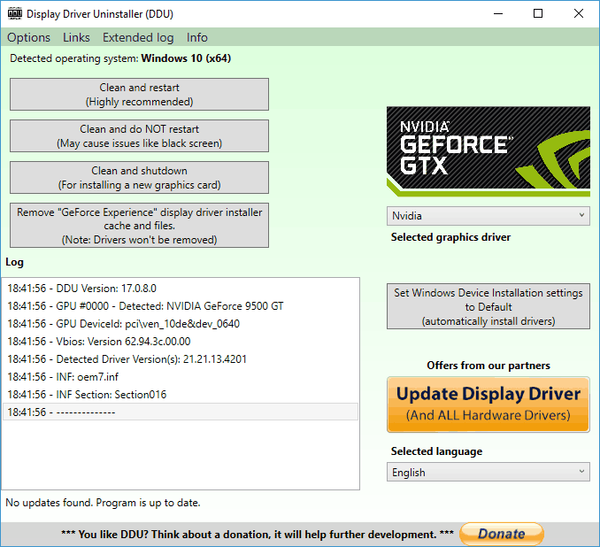
Il existe donc quelques correctifs potentiels pour GeForce Experience se préparer à installer Erreur. Cependant, vous n'avez pas besoin de GeForce Experience pour installer la mise à jour des pilotes Nvidia. Comme mentionné, vous pouvez télécharger manuellement le package de pilotes requis à partir du site de Nvidia.
Vous pouvez également utiliser un logiciel de mise à jour de pilote général pour mettre à jour les pilotes GPU.
FAQ: en savoir plus sur Nvidia GeForce Experience
- Qu'est-ce que l'expérience Nvidia GeForce?
Nvidia GeForce Experience est une application compagnon que toute personne possédant une carte graphique Nvidia GTX peut utiliser pour maintenir ses pilotes vidéo à jour et ses paramètres optimisés pour les jeux..
- Ai-je besoin de Nvidia GeForce Experience?
Nvidia GeForce Experience n'est pas nécessaire, mais elle automatise de nombreux processus que vous auriez autrement à faire à la main. En ce qui concerne les performances, la mise à niveau de vos GPU Nvidia aura également un impact important.
- L'expérience Nvidia GeForce est-elle gratuite??
Oui, tant que votre PC ou ordinateur portable dispose d'une carte graphique Nvidia GTX, vous pouvez installer et utiliser Nvidia GeForce Experience librement. Consultez cet article si vous avez également besoin d'un lien de téléchargement direct.
- Expérience GeForce
 Friendoffriends
Friendoffriends



